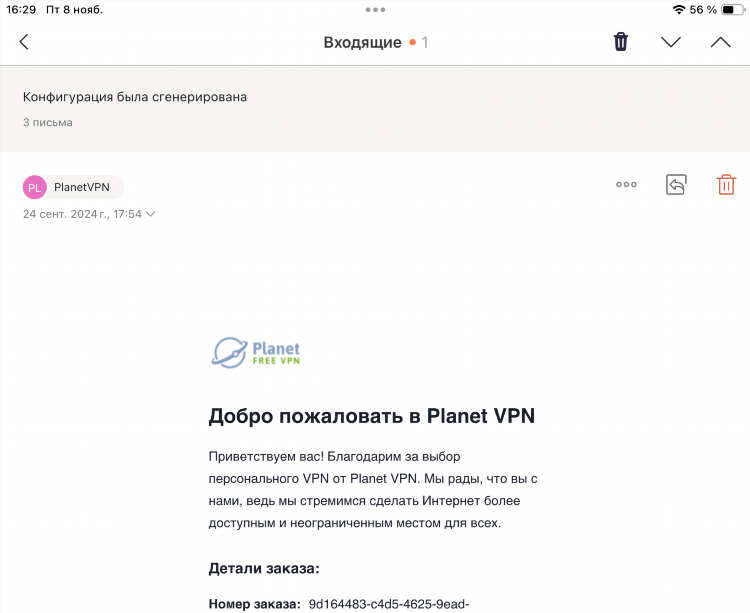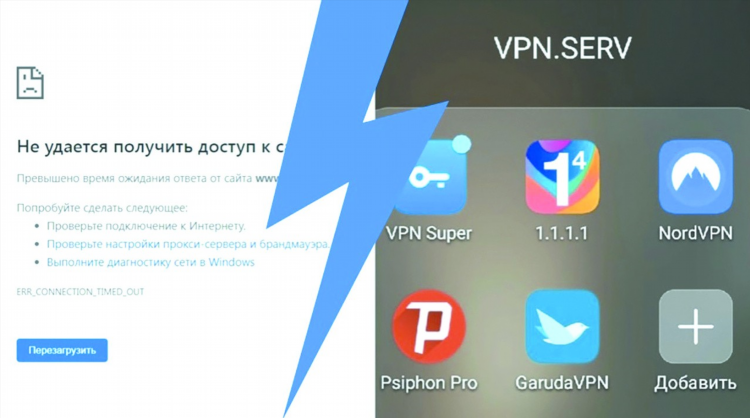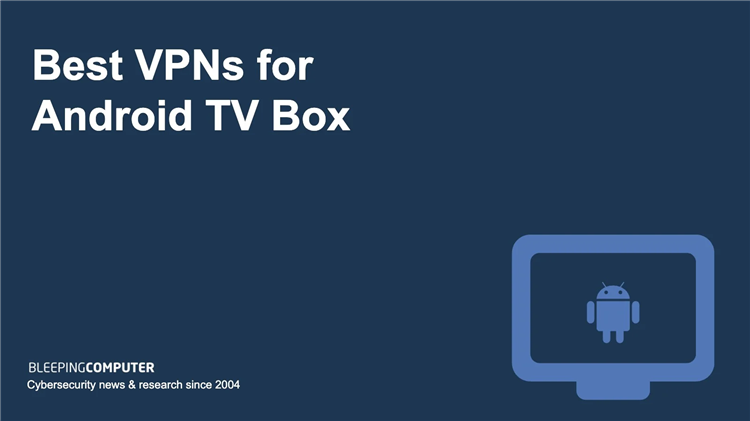Как на ноутбуке установить vpn
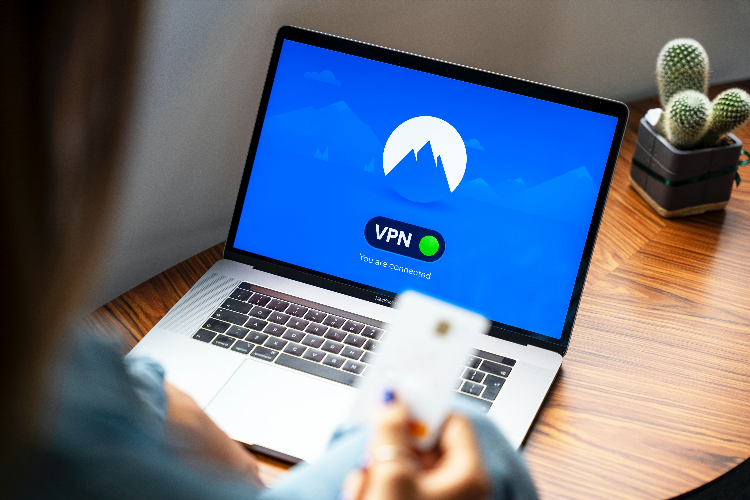
Как на ноутбуке установить VPN: пошаговое руководство
Что такое VPN и зачем он нужен
VPN (Virtual Private Network) — это технология, обеспечивающая защищённое соединение между устройством и удалённым сервером. Использование VPN позволяет шифровать интернет-трафик, обеспечивать анонимность в сети, обходить региональные ограничения и защищать персональные данные при подключении к общедоступным сетям Wi-Fi.
Как на ноутбуке установить VPN: основные методы
Существует несколько способов установки VPN на ноутбук, в зависимости от операционной системы, целей использования и предпочтений пользователя.
1. Установка VPN через встроенные средства Windows
Для настройки VPN-подключения в Windows необходимо выполнить следующие действия:
-
Открыть «Параметры» → «Сеть и Интернет» → «VPN».
-
Нажать «Добавить подключение VPN».
-
В открывшейся форме выбрать:
-
Поставщика VPN: «Windows (встроенный)»
-
Имя подключения: произвольное
-
Имя или адрес сервера: данные от VPN-провайдера
-
Тип VPN: выбрать нужный протокол (обычно L2TP/IPsec или IKEv2)
-
Тип данных для входа: имя пользователя и пароль
-
-
Ввести учетные данные и сохранить настройки.
-
Подключиться к созданному VPN через меню «Сеть».
2. Использование приложений от VPN-провайдеров
Большинство коммерческих VPN-сервисов предоставляют собственные приложения для Windows, macOS и других операционных систем.
Порядок установки:
-
Перейти на официальный сайт выбранного VPN-провайдера.
-
Скачать актуальную версию программы для своей ОС.
-
Установить приложение, следуя инструкциям установщика.
-
Войти в личный кабинет или ввести лицензионные данные.
-
Выбрать сервер и активировать VPN-соединение.
Преимущества данного способа:
-
Упрощённый интерфейс
-
Возможность быстрого переключения между серверами
-
Наличие дополнительных функций (автоматическое подключение, защита от утечек DNS и др.)
3. Установка VPN через OpenVPN
OpenVPN — это популярный открытый протокол и клиент для создания защищённых соединений.
Пошаговая настройка:
-
Скачать OpenVPN Client с официального сайта.
-
Установить программу на ноутбук.
-
Загрузить конфигурационные файлы (*.ovpn) от VPN-провайдера.
-
Поместить файлы в каталог
configустановленного клиента. -
Запустить OpenVPN от имени администратора.
-
Выбрать нужный профиль и подключиться.
OpenVPN обеспечивает высокий уровень безопасности, гибкость конфигурации и совместимость с большинством VPN-сервисов.
4. Настройка VPN на macOS
Для пользователей ноутбуков с macOS предусмотрен встроенный механизм настройки VPN:
-
Перейти в «Системные настройки» → «Сеть».
-
Нажать кнопку «+» для добавления нового интерфейса.
-
В открывшемся окне выбрать:
-
Интерфейс: VPN
-
Тип VPN: соответствующий протокол (L2TP, IKEv2 и др.)
-
Имя службы: произвольное
-
-
Ввести адрес сервера и учетные данные.
-
Применить настройки и подключиться.
Поддерживаемые VPN-протоколы
На ноутбуках чаще всего используются следующие протоколы VPN:
-
PPTP — устаревший протокол, не рекомендуется из-за слабой безопасности
-
L2TP/IPsec — более безопасный, но может блокироваться фаерволами
-
IKEv2 — устойчив к перепадам соединения, подходит для мобильных устройств
-
OpenVPN — надёжный и гибкий протокол с открытым исходным кодом
-
WireGuard — современный, высокопроизводительный протокол с минимальным количеством кода
Важные аспекты при выборе VPN-сервиса
При выборе VPN-провайдера для ноутбука рекомендуется учитывать следующие параметры:
-
Политика конфиденциальности (нулевые логи)
-
Поддержка нужных платформ и протоколов
-
Скорость и стабильность соединения
-
Количество серверов и их география
-
Уровень технической поддержки
FAQ
Как на ноутбуке установить VPN без использования сторонних программ?
Можно воспользоваться встроенными средствами Windows или macOS, указав параметры подключения вручную.
Можно ли использовать бесплатные VPN-сервисы?
Да, но такие сервисы часто ограничены по скорости, объему трафика и не гарантируют безопасность личных данных.
Насколько безопасно использование VPN на ноутбуке?
При выборе проверенного провайдера и современного протокола (например, OpenVPN или WireGuard) уровень безопасности достаточно высок.
Как определить, что VPN работает корректно?
Проверить IP-адрес через внешние сервисы, убедиться в смене региона и отсутствии утечек DNS.
Нужно ли устанавливать VPN отдельно для каждого браузера?
Нет, при корректной настройке VPN шифрует весь трафик устройства, независимо от используемого ПО.